Windows10でWi-Fiのパスワードを忘れたときの確認方法

Wi-Fi(ワイファイ)に接続する際に必要となるのがSSID(ネットワーク名)とパスワードの入力ですが、新しくパソコンを購入していざWi-Fiに繋ごうとしたらパスワードが分からないということはありませんか?
「確認方法が分からない」「うっかり忘れてしまった」という経験がある方も多いのではないでしょうか。
SSIDとパスワードの確認方法は、ルーターに記載があるのでルーターから確認することが多いですがもし他に接続済みパソコンがあればそこからも調べることが出来ます。
今回はパソコンでのWi-FiのSSIDとパスワードの確認方法をご案内します☆
①デスクトップ画面右下にある「インターネットアクセス」のアイコンをクリックして「ネットワークとインターネットの設定を開く」をクリックします。
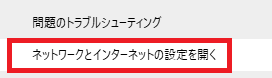
②「ネットワークの状態」というウィンドウが開くので「ネットワークと共有センター」をクリックします。
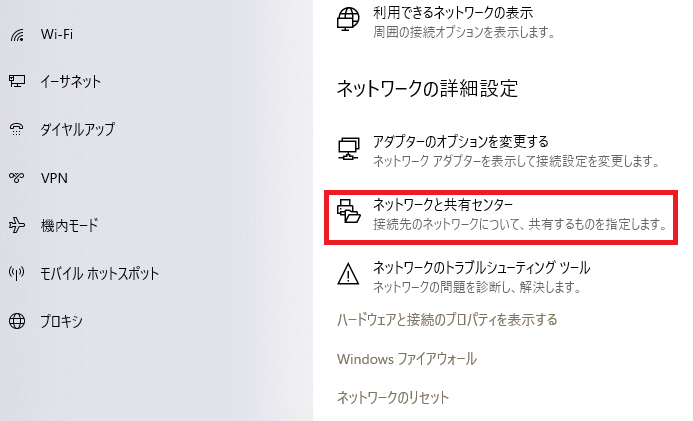
③現在インターネットに接続されている「Wi-Fiの名前」が表示されているので、それをクリックします。
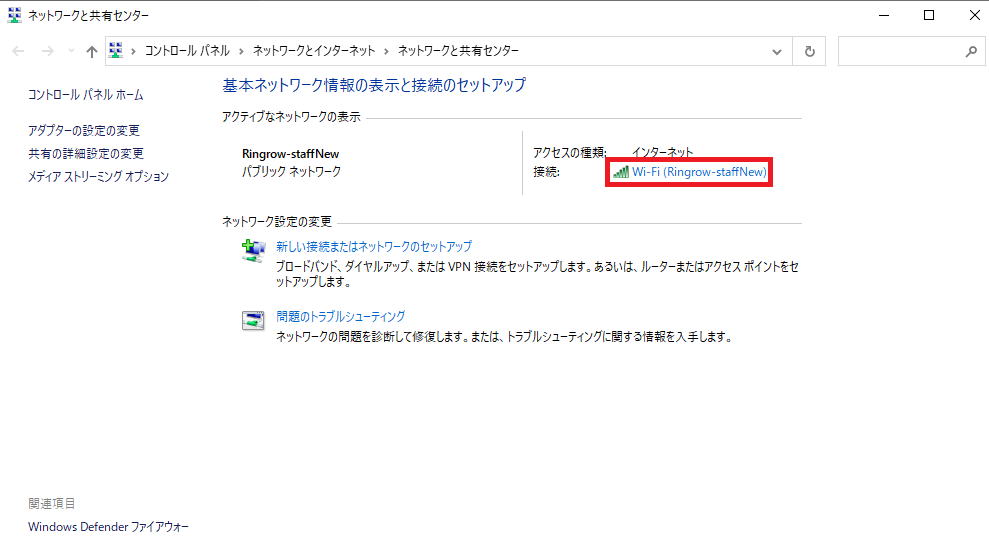
④「ワイヤレスのプロパティ」をクリックします。
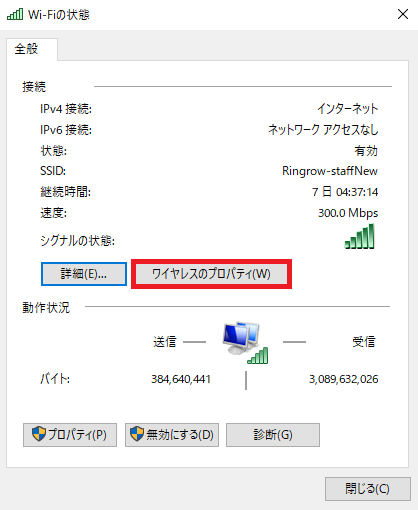
⑤セキュリティタブをクリックし「パスワードの文字を表示する」にチェックを入れると、パスワード(セキュリティキー)が表示されます。
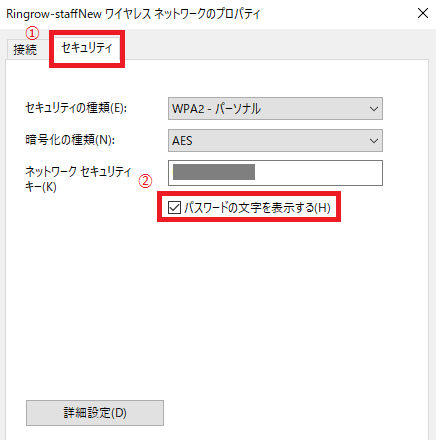
いかがでしたでしょうか。
今回はWi-FiのSSIDとパスワードの確認方法をご案内しました。
ルーターからの確認も出来ますが、パソコン内部からも簡単に確認ができるのでWi-Fi接続時はお試しください!
担当:荒井
★★今回のようなご不明点も電話・メールにて何度でもご相談いただける『R∞PC(アールピーシー)』、おかげさまで大好評!『がっちりマンデー!!』でも特集されました!★★

関連記事
-

-
Googleアカウントを利用したAndroidスマホの連絡先バックアップ方法
Google(グーグル)アカウントがあれば写真や動画の時と同様に、連絡先のバックアップを簡
-

-
【WPS Office】Writer、Spreadsheetsの編集画面の色が変わってしまった場合の対処法
サポートセンターでは、ときどきWriter(ライター)やSpreadsheets(スプレッドシー
-

-
Internet Explorerから他のブラウザへ移行② ~Google Chrome~
今回はInternet Explorer(インターネット エクスプローラー)からGoogl
-

-
KINGSOFT Internet Security 20が使えなくなる?KINGSOFTセキュリティProにバージョンアップしよう
KINGSOFT Internet Security 20(キングソフトインターネットセキ
-

-
パソコンでもスマホのような絵文字を使うには
普段はスマホでやり取りをしているけれど、パソコンでの対応になった途端、なんとなく冷
-

-
好きな風景を楽しむ♪デスクトップの背景(テーマ)を変更する方法
時節柄、今年の夏は結局どこにも行かずに終わりそう、という方も少なくないかと思います。かくい
-
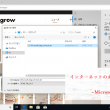
-
インターネットのお気に入りを移行②~Microsoft Edge~
前回はMicrosoft Edge (マイクロソフト エッジ)のエクスポート方法をご紹介し
-

-
SSDの寿命と、意外な弱点
パソコンの内部には、データを保存する保管庫のような役割として、記憶媒体と呼ばれるものが必ず存在し
-

-
インターネットのホーム画面の変更方法~Microsoft Edge~
普段、よく使用するサイトをインターネット起動時にすぐ出せたら便利だなぁと思ったことはありませんか
-

-
Google Chromeで煩わしいポップアップ広告や不要な広告をブロック!
Google Chrome(グーグルクローム)ではポップアップ広告や煩わしい広告や誤解を招









